동적 콘텐츠¶
The Dynamic Content building blocks, such as Form, Products, Embed Code, or Blog Posts, help you create interactive and visually appealing layouts for your web pages.
참고
빌딩 블록을 추가하려면 편집 을 클릭하고 블록 탭에서 빌딩 블록을 선택한 다음 페이지로 끌어다 놓습니다. 항목을 설정하려면 설정 메뉴를 클릭한 후 사용자 지정 탭으로 이동하며, 여기에서는 선택한 블록 유형에 따라 사용할 수 있는 항목이 달라집니다.
양식¶
양식 블록은 웹사이트 방문자에 대한 정보를 수집하고 데이터베이스에 레코드를 생성하는 데 사용합니다.
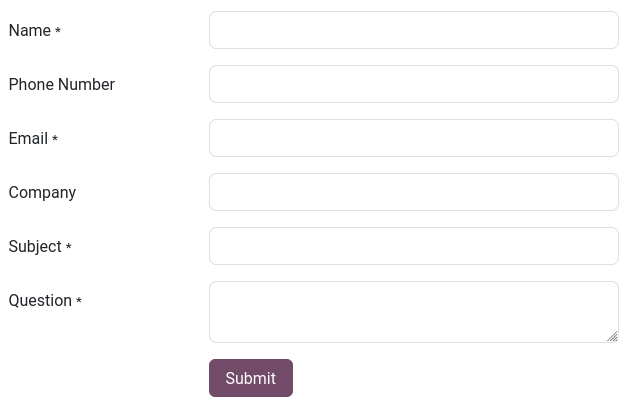
추가 작업¶
기본적으로, 양식을 제출하면 방문자가 입력한 내용과 함께 이메일이 전송됩니다. 데이터베이스에 설치되어 있는 앱에 따라 새로운 활동을 시작하여 자동으로 레코드를 생성할 수 있습니다.
채용 부문 지원 (채용)
고객 만들기 (이커머스)
상담 만들기 (헬프데스크)
영업기회 만들기 (CRM)
뉴스레터 구독 (이메일 마케팅)
작업 만들기 (프로젝트)
사용자 지정 탭의 양식 섹션 아래에 있는 활동 항목에서 다른 활동을 선택합니다.

기본적으로 방문자가 양식을 제출하면 감사합니다 가 표시된 페이지로 이동합니다. 이동되는 위치를 변경하려면 URL 필드를 사용합니다. 또는 성공 시 필드 아래에서 없음 또는 메시지 표시 를 선택하여 방문자가 양식 페이지에 계속 머무르게 할 수도 있습니다.
필드¶
양식에 새로운 항목을 추가하려면 사용자 지정 탭에 있는 양식 을 클릭하거나 필드 섹션 옆에 있는 + 필드 버튼을 클릭합니다. 새 필드는 텍스트 가 기본값입니다. 유형을 변경하려면 유형 필드를 사용하여 사용자 지정 필드 제목 아래에 있는 항목 중에서 선택합니다.

일부 항목의 경우 비주얼 면에서는 유사하지만 반드시 특정 형식에 맞추어 데이터를 입력해야 합니다.
데이터베이스에서 기존 필드 를 선택한 후 여기에 있는 데이터를 사용할 수도 있습니다. 선택한 활동에 따라 사용할 수 있는 필드는 달라집니다.
팁
데이터베이스에 속성 필드를 추가하여 사용할 수도 있습니다.
품목¶
이커머스 앱을 설치하면 품목 블록을 사용할 수 있습니다. 이 블록은 웹사이트에서 판매하는 품목을 표시하는 데 사용합니다.

기본적으로 이 블록에는 최신 품목 이 표시됩니다. 표시되는 품목을 변경하려면 사용자 지정 탭에 있는 품목 섹션으로 이동하여 필터 로 최근 판매 품목 또는 최근 조회한 품목 옵션을 선택합니다.
또한 카테고리 에서 카테고리를 하나만 선택하면 단일 카테고리로 품목이 나타나게 할 수 있습니다.
코드 삽입¶
코드 삽입 기능으로 YouTube의 동영상, Google 지도, Instagram의 소셜 미디어 게시물 등과 같은 타사 서비스의 콘텐츠를 페이지에 통합할 수 있습니다.

페이지에 블록을 추가한 후 사용자 지정 탭 코드 삽입 섹션 아래에 있는 편집 버튼을 클릭한 후 코드를 입력하면 블록 안내를 표시하는 코드가 변경됩니다.